- Impressão
Como criar seu primeiro acionador de máquina
Como criar seu primeiro acionador de máquina
Use Machine Triggers para atualizar o histórico de cada máquina no recurso Machine Monitoring
Neste artigo, você aprenderá:
- Como usar os Machine Triggers para alterar o estado da máquina
- A lista completa de ações que você pode usar nos Machine Triggers
Depois de configurar os atributos e os tipos de máquina, você estará pronto para atualizar o histórico de uma máquina com base no valor dos campos OPC UA.
Em outras palavras, você desejará criar um histórico como esse para cada máquina:
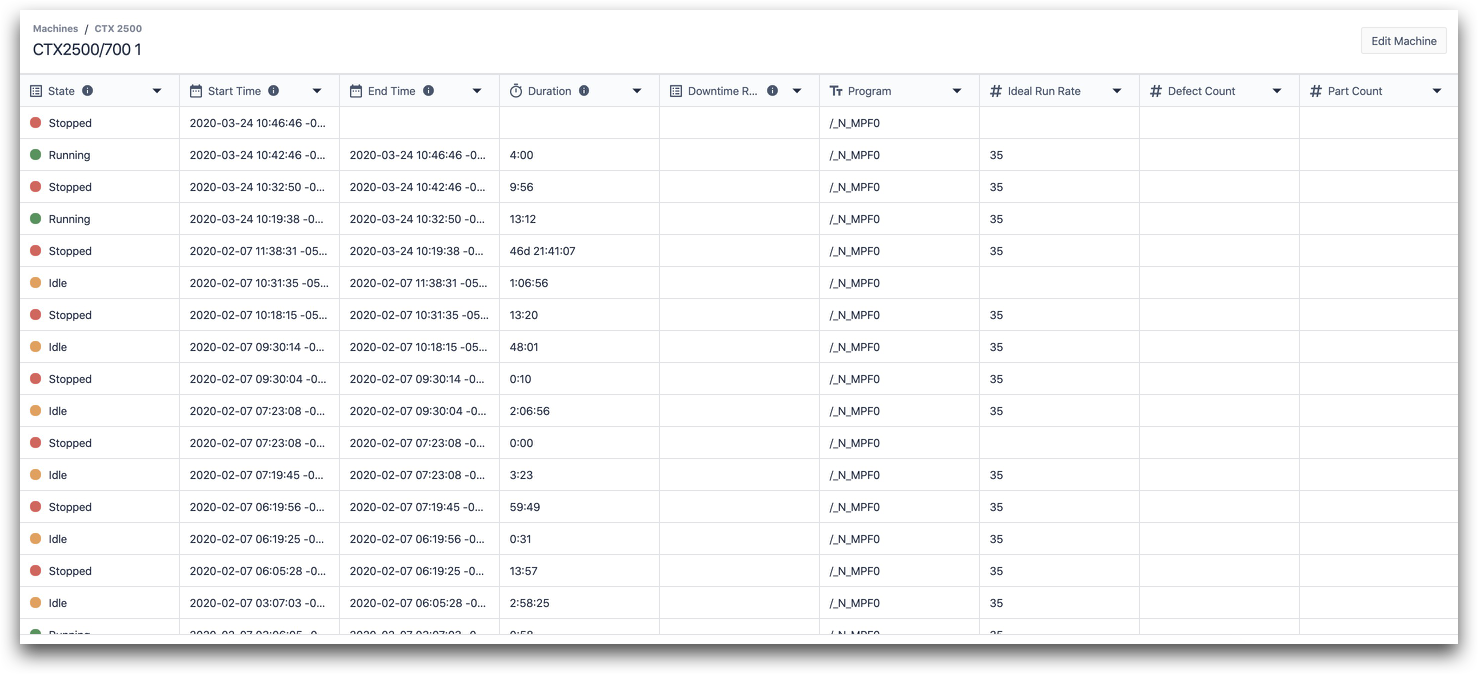
Este guia lhe mostrará como criar o histórico acima. No histórico da máquina, cada linha da tabela é definida por uma alteração no estado da máquina. Você pode ver os diferentes estados na extrema esquerda Field.
Veja como os dados fluem para os acionadores de máquina:
- Um campo OPC UA compartilha uma saída.
- Essa saída é mapeada para um atributo na página para essa máquina individual.
- O atributo é usado na lógica de acionamento da máquina.
Atualização do estado da máquina
Na página de cada tipo de máquina individual, você pode definir vários acionadores de máquina que atualizarão o estado da máquina (ou de qualquer campo).
Aqui está um exemplo de estados de máquina para um tipo de máquina:
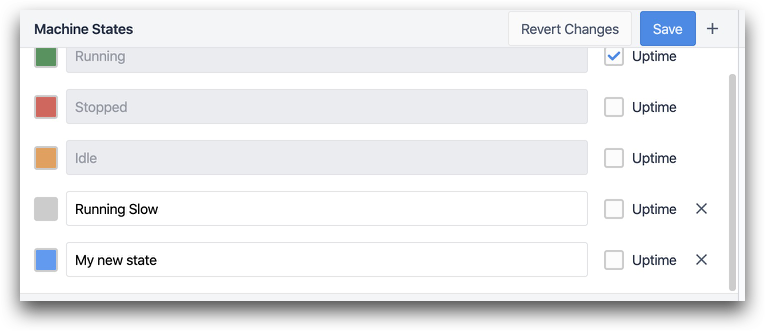
Para criar um acionador de máquina, clique no botão Edit (Editar ) no canto superior direito da página Machine Type (Tipo de máquina).

Clique no sinal + no canto superior direito da seção Machine Triggers (Acionadores de máquina ).
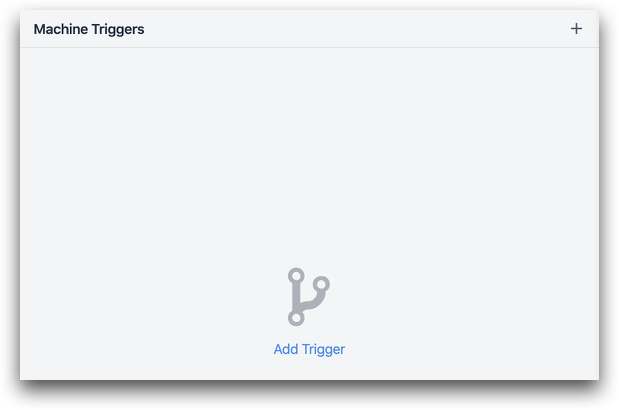
Em seguida, você precisará adicionar uma instrução When para definir quando o estado deve ser atualizado. Há dois tipos de instruções When:
- Com base no valor da última saída de um campo OPC UA específico.
- Com base no tempo, ou seja, "nos últimos 5 segundos".
Aqui está um exemplo da primeira condição:
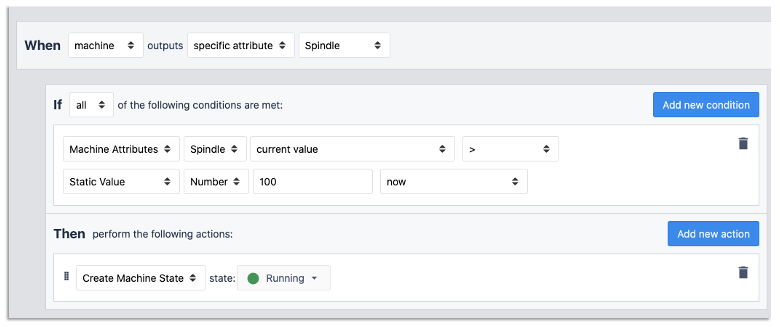
Quando
- "Machine" (Máquina) produz: "specific attribute" "Spindle" (atributo específico)
Se* "Machine Attributes" "spindle" "current value" ">" "Static Value" "Number" "100" "since last output"
Então* campo "Set Activity History" (Definir histórico de atividades): "State" value: "Enum" "Running"
Para cada máquina que tiver esse tipo, esse acionador examinará o último valor de um campo OPC UA vinculado ao atributo "spindle". Se esse valor for maior que 100, a máquina entrará no estado "Running" (ou continuará nesse estado)
Aqui está um exemplo que usa temporização:
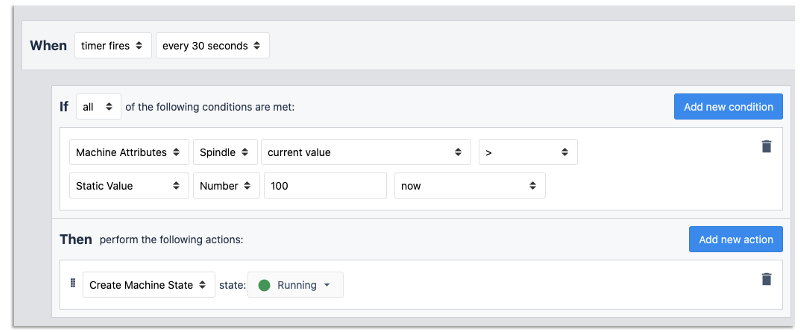
Quando
- "o cronômetro dispara" "a cada 30 segundos"
Se
- "Machine Attributes" "spindle" "current value" ">" "Static Value" "Number" "100" "now"
Então
- Campo "Set Activity History" (Definir histórico de atividades): "State" value: "Enum" "Running"
Se o valor do fuso for maior que 100, o estado da máquina mudará para "Running" (Em execução).
Esse acionador é avaliado a cada segundo. Dentro de um segundo após o valor subir acima de 100, o estado da máquina mudará para "Running" (Em execução) e permanecerá assim até que se passem 30 segundos consecutivos sem um valor maior que 100 (30 valores consecutivos)
Alteração do valor de um campo (por exemplo, contagem de defeitos, contagem de peças)
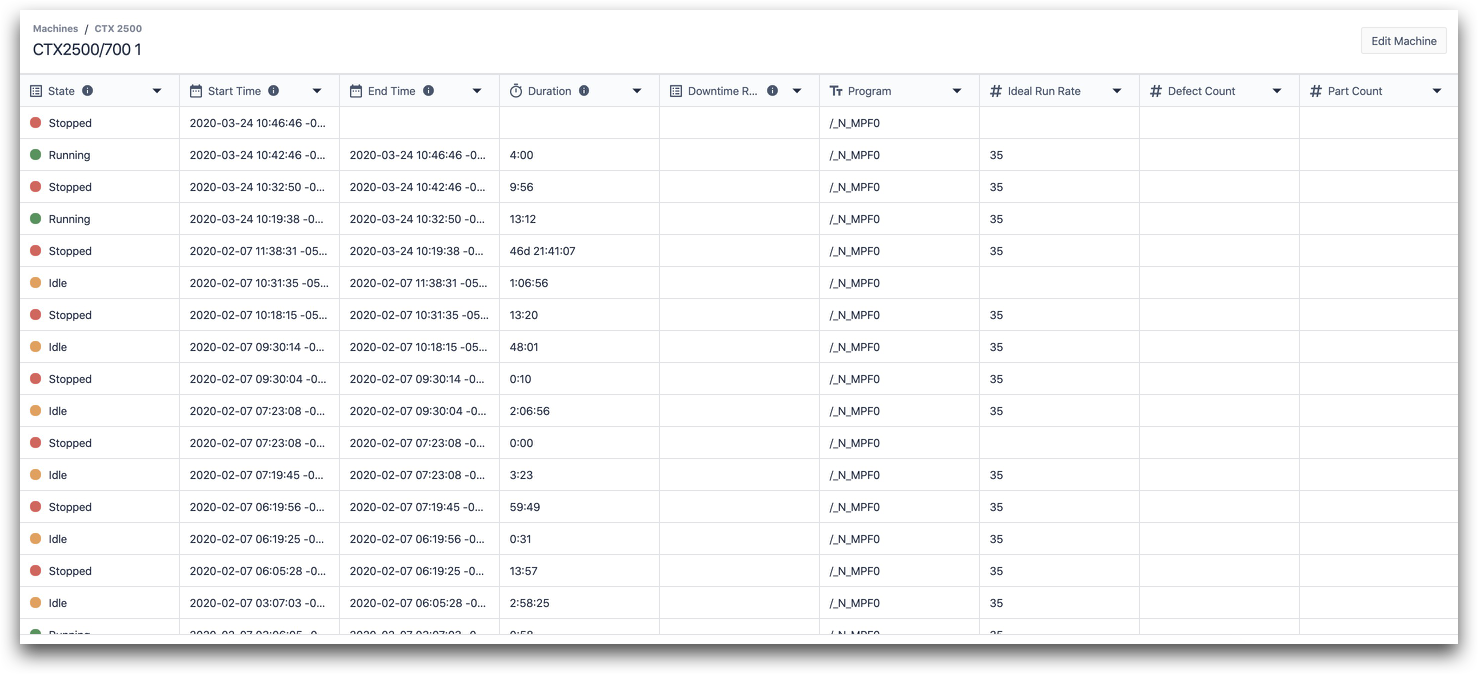
Ao alterar o estado, você adiciona automaticamente uma nova linha ao histórico de atividades de cada máquina. Mas você também pode atualizar cada campo individual da máquina e agrupá-lo com esse status específico.
Por exemplo, você pode ter um acionador de máquina que atualiza o status da máquina entre "Running" (em execução), "Idle" (ocioso) e "Stopped" (parado).
Em seguida, você pode ter um acionador separado que atualiza o "Part Count" quando um campo OPC UA altera seu valor.
Você pode atualizar o campo "Part Count" da mesma forma que atualiza uma variável no Trigger Editor do App Editor.
Aqui estão os diferentes campos que você pode atualizar:
- Estado
- Motivo do tempo de inatividade
- Programa
- Taxa de execução ideal
- Contagem de defeitos
- Contagem de peças
Estes campos são atualizados automaticamente: * Hora de início * Hora de término * Duração
Há duas ações em um acionador de máquina que podem atualizar esses campos:
- Criar estado da máquina: Definir o valor do campo Estado.
- Manipulação de dados: Oferece a opção de: Limpar, diminuir, aumentar ou armazenar um valor em um campo.
No exemplo a seguir, "part_counter" é um atributo booleano que seria atualizado quando a máquina terminasse uma peça e atualizasse o campo OPC UA resultante.
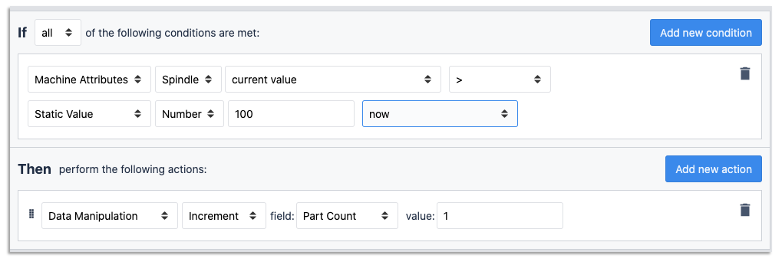
Se
- "Atributos da máquina" "Eixo" "valor atual" ">" "Valor estático" "Número" "100" "agora"
Então
- Campo "Data Manipulation" "Increment" (Manipulação de dados): "Part Count" value: "Static Value" "1"
Isso atualizaria o campo "Part Count" para o status atual em que a máquina se encontra e isso seria imediatamente refletido no Activity History.
Leitura adicional
Encontrou o que estava procurando?
Você também pode acessar community.tulip.co para postar sua pergunta ou ver se outras pessoas tiveram uma pergunta semelhante!



.gif)